Eclipse 플러그인 중 더 잘 알려진 node.js 플러그인은 nodeclipse입니다. 이 글에서는 참고용으로 nodeclipse 설치 튜토리얼을 소개합니다
nodeclipse 설치
1. 도구 클릭 → 플러그인 설치 → Eclipse 플러그인 마켓 탐색 → node.js 검색 → 아래와 같이 검색결과에서 nodeclipse를 찾습니다.

2. 로딩을 시작하려면 위 그림에서 설치를 클릭한 후 라이센스 계약에 동의하고 설치가 완료될 때까지 기다립니다.
3. 설치 완료 후 HBuilder를 다시 시작하세요
4. 새 노드 프로젝트 생성: 아래와 같이 파일→새로 만들기→기타 메뉴를 클릭합니다

5. 생성하려는 nodejs 프로젝트 유형을 선택하고 새 프로젝트를 생성합니다
6. js 파일에서 node.js 프롬프트

참고: nodeclipse의 편집기는 HBuilder의 편집기와 다릅니다. 그러나 node.js와 web js 모두 .js 확장자를 가집니다. js 파일을 열 때 해당 파일을 여는 데 사용할 js 편집기를 알아야 합니다.
일반적으로 nodeclipse는 나중에 설치되기 때문에 기본적으로 .js 파일이 노드 편집기에서 열리고 HBuilder의 구문 도우미는 이 편집기에서 프롬프트되지 않습니다.
열기 방법을 변경하려면 프로젝트 관리자 - 열기에서 js 파일을 마우스 오른쪽 버튼으로 클릭하고 열려는 편집기를 선택하세요.
메뉴에서 영구 파일 연결을 설정할 수도 있고, 가장 많이 사용하는 파일 열기 방법을 설정할 수도 있습니다. .js 파일은 기본적으로 HBuilder의 js 에디터로 열리도록 설정하고, node.js js 파일 열 때 우클릭 후 nodeclipse 에디터를 선택해 여는 것을 권장합니다.
JSDT 설치
1. 도구 → 플러그인 설치 → Eclipse 플러그인 수동 설치를 클릭하고 아래와 같이 "사용 가능한 소프트웨어 사이트"를 클릭합니다

2. indigo 확인(참고: HBuilder는 설치된 indigo 플러그인이 시작 시 업그레이드되었는지 확인합니다. 이로 인해 소프트웨어가 너무 느리게 시작되거나 시작 후 오랫동안 멈출 수 있습니다. 따라서 jdt를 설치한 후 아래와 같이 이 확인란을 다시 선택 취소하세요.

3. 확인을 클릭한 후 드롭다운 화살표를 클릭하여 아래와 같이 Indigo 사이트를 선택한 후 로딩을 기다립니다. (이 과정은 약간 길며, 프록시를 설정하면 로딩 속도가 빨라집니다.)

4. 로딩 후 아래와 같이 프로그래밍 언어를 찾습니다

5. 아래와 같이 프로그래밍 언어별로 JavaScript Development Tools를 확인하세요

6. 다음을 클릭하고 라이센스 계약에 동의한 후 설치가 완료되면 다시 시작하세요.
위 내용은 이 글의 전체 내용입니다. 모든 분들의 공부에 도움이 되었으면 좋겠습니다.
역사자료보관 :
HBuilder6.3 미만 버전의 nodeclipse 플러그인 설치 방법은 다음과 같습니다.
서문, nodeclipse는 jsdt를 기반으로 하며, HBuilder에는 jsdt가 내장되어 있지 않습니다. nodeclipse를 설치하려면 먼저 jsdt 플러그인을 설치해야 합니다.
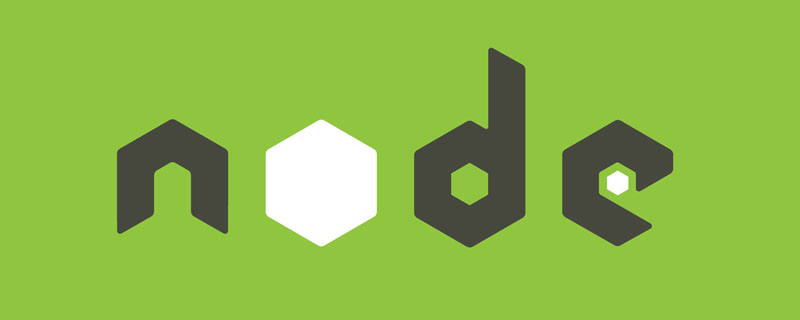 Vercel是什么?怎么部署Node服务?May 07, 2022 pm 09:34 PM
Vercel是什么?怎么部署Node服务?May 07, 2022 pm 09:34 PMVercel是什么?本篇文章带大家了解一下Vercel,并介绍一下在Vercel中部署 Node 服务的方法,希望对大家有所帮助!
 node.js gm是什么Jul 12, 2022 pm 06:28 PM
node.js gm是什么Jul 12, 2022 pm 06:28 PMgm是基于node.js的图片处理插件,它封装了图片处理工具GraphicsMagick(GM)和ImageMagick(IM),可使用spawn的方式调用。gm插件不是node默认安装的,需执行“npm install gm -S”进行安装才可使用。
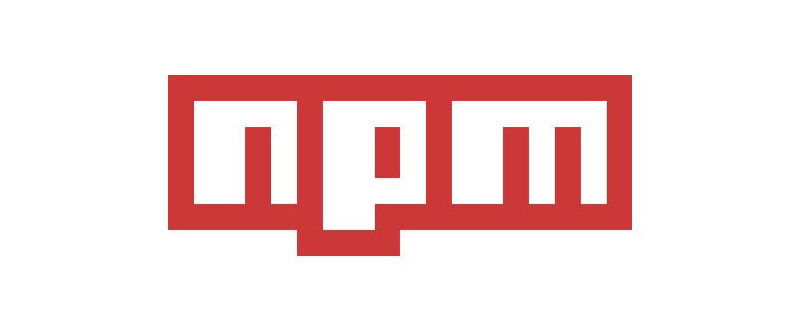 一文解析package.json和package-lock.jsonSep 01, 2022 pm 08:02 PM
一文解析package.json和package-lock.jsonSep 01, 2022 pm 08:02 PM本篇文章带大家详解package.json和package-lock.json文件,希望对大家有所帮助!
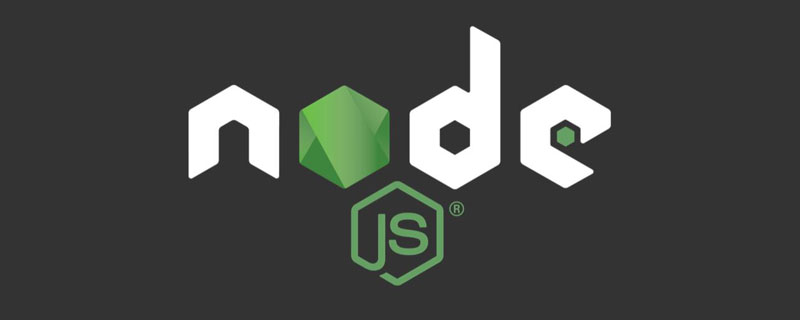 怎么使用pkg将Node.js项目打包为可执行文件?Jul 26, 2022 pm 07:33 PM
怎么使用pkg将Node.js项目打包为可执行文件?Jul 26, 2022 pm 07:33 PM如何用pkg打包nodejs可执行文件?下面本篇文章给大家介绍一下使用pkg将Node.js项目打包为可执行文件的方法,希望对大家有所帮助!
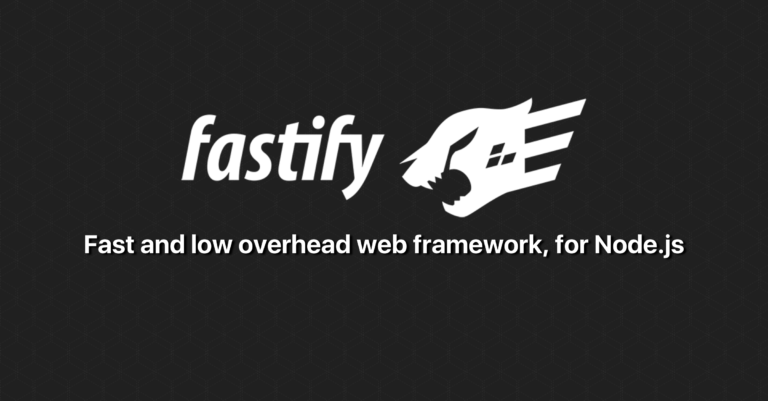 分享一个Nodejs web框架:FastifyAug 04, 2022 pm 09:23 PM
分享一个Nodejs web框架:FastifyAug 04, 2022 pm 09:23 PM本篇文章给大家分享一个Nodejs web框架:Fastify,简单介绍一下Fastify支持的特性、Fastify支持的插件以及Fastify的使用方法,希望对大家有所帮助!
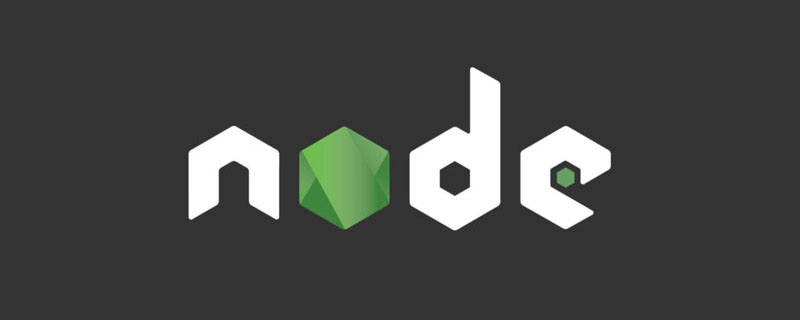 node爬取数据实例:聊聊怎么抓取小说章节May 02, 2022 am 10:00 AM
node爬取数据实例:聊聊怎么抓取小说章节May 02, 2022 am 10:00 AMnode怎么爬取数据?下面本篇文章给大家分享一个node爬虫实例,聊聊利用node抓取小说章节的方法,希望对大家有所帮助!
 手把手带你使用Node.js和adb开发一个手机备份小工具Apr 14, 2022 pm 09:06 PM
手把手带你使用Node.js和adb开发一个手机备份小工具Apr 14, 2022 pm 09:06 PM本篇文章给大家分享一个Node实战,介绍一下使用Node.js和adb怎么开发一个手机备份小工具,希望对大家有所帮助!
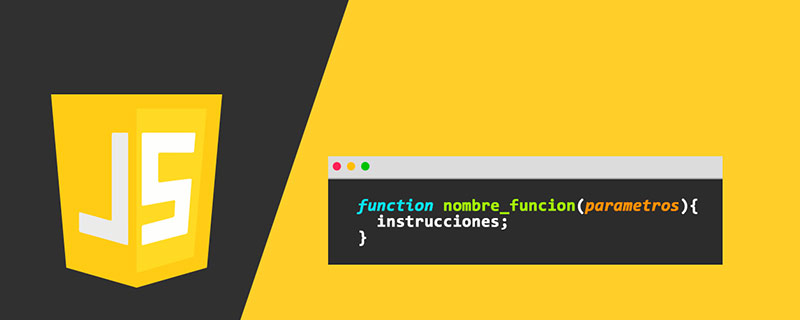 图文详解node.js如何构建web服务器Aug 08, 2022 am 10:27 AM
图文详解node.js如何构建web服务器Aug 08, 2022 am 10:27 AM先介绍node.js的安装,再介绍使用node.js构建一个简单的web服务器,最后通过一个简单的示例,演示网页与服务器之间的数据交互的实现。


핫 AI 도구

Undresser.AI Undress
사실적인 누드 사진을 만들기 위한 AI 기반 앱

AI Clothes Remover
사진에서 옷을 제거하는 온라인 AI 도구입니다.

Undress AI Tool
무료로 이미지를 벗다

Clothoff.io
AI 옷 제거제

AI Hentai Generator
AI Hentai를 무료로 생성하십시오.

인기 기사

뜨거운 도구

ZendStudio 13.5.1 맥
강력한 PHP 통합 개발 환경

SublimeText3 Linux 새 버전
SublimeText3 Linux 최신 버전

맨티스BT
Mantis는 제품 결함 추적을 돕기 위해 설계된 배포하기 쉬운 웹 기반 결함 추적 도구입니다. PHP, MySQL 및 웹 서버가 필요합니다. 데모 및 호스팅 서비스를 확인해 보세요.

Atom Editor Mac 버전 다운로드
가장 인기 있는 오픈 소스 편집기

mPDF
mPDF는 UTF-8로 인코딩된 HTML에서 PDF 파일을 생성할 수 있는 PHP 라이브러리입니다. 원저자인 Ian Back은 자신의 웹 사이트에서 "즉시" PDF 파일을 출력하고 다양한 언어를 처리하기 위해 mPDF를 작성했습니다. HTML2FPDF와 같은 원본 스크립트보다 유니코드 글꼴을 사용할 때 속도가 느리고 더 큰 파일을 생성하지만 CSS 스타일 등을 지원하고 많은 개선 사항이 있습니다. RTL(아랍어, 히브리어), CJK(중국어, 일본어, 한국어)를 포함한 거의 모든 언어를 지원합니다. 중첩된 블록 수준 요소(예: P, DIV)를 지원합니다.






